Quinto Black CT 2.3 สำหรับ Winamp เปิดตัวพร้อมการเปลี่ยนแปลงครั้งใหญ่
สกิน Quinto Black CT ยอดนิยมสำหรับผู้เล่น Winamp รุ่นเก่าพร้อมใช้งานแล้ว เวอร์ชันใหม่นี้แนะนำคุณลักษณะและการปรับปรุงใหม่จำนวนหนึ่ง
โฆษณา
Winamp เป็นหนึ่งในเครื่องเล่นสื่อที่ได้รับความนิยมมากที่สุดสำหรับ Windows นอกจากนี้ยังเป็นหนึ่งในคนที่เก่าแก่ที่สุด จากประสบการณ์ส่วนตัวของฉัน มันเป็นหนึ่งในเครื่องเล่นสื่อที่ใช้งานได้หลากหลายและมีฟีเจอร์ที่หลากหลายที่สุด มีปลั๊กอินและสกินมากมายให้เลือกใช้งาน และมีเสถียรภาพเพียงพอสำหรับการใช้งานทุกวัน
Winamp ยังมีผู้ใช้จำนวนมาก หลายคนยังคงสร้างสกินที่สวยงามสำหรับเครื่องเล่นสื่อแบบคลาสสิกนี้ หนึ่งในนั้นคือ PeterK ซึ่งเป็นผู้เขียนสกิน Quinto Black CT ยอดนิยม Quinto Black CT v2.3 มาพร้อมกับบันทึกการเปลี่ยนแปลงต่อไปนี้:
- เพิ่ม: ตัวแก้ไขเพลย์ลิสต์2 ลักษณะเฉพาะ
- เพิ่ม: เงา ไปยังเครื่องเล่นหลัก, อีควอไลเซอร์, VU Meter (แอนะล็อกและดิจิตอล), กราฟการตอบสนองความถี่, ตัววิเคราะห์สเปกตรัม
- เพิ่ม: กล่องใส่ซีดี ในขนาดจริง
- เพิ่ม: AB ซ้ำ ลักษณะเฉพาะ
- เพิ่ม: หน้าต่างสามารถปรับขนาดได้แล้ว: ซ้าย, ล่างซ้าย, ล่าง, ขวาล่าง, ขวา
- เปลี่ยนแล้ว: ชื่อไฟล์ที่ยาวเกินไปจะมี "..." ต่อท้ายใน Track Bookmarks และ Playlist Editor2
- เปลี่ยน: สีพื้นหลังของแทร็กที่เลือกใน Playlist Editor (จากสีดำเป็นสีแดงเข้ม)
- เปลี่ยนแปลง: ทำให้เฟรมมาตรฐานกว้างขึ้น 4 พิกเซล - เพิ่มพื้นที่สำหรับชื่อส่วนประกอบและปุ่มคำอธิบายภาพ
- เปลี่ยนแล้ว: ตอนนี้ AlbumArt มีพื้นหลัง NoFrame แทนเฟรมมาตรฐาน
- เปลี่ยน: สีปุ่มมาตรฐานจากสีเทาเข้มเป็นสีน้ำเงินเข้ม
- เปลี่ยนแล้ว: สีเฟรมใน NoFrame เป็นสีน้ำเงินเข้ม ไม่ใช่สีดำอีกต่อไปหมายเหตุสำคัญ:
1) เพื่อที่จะเห็นเงาคุณต้องตรวจสอบ "เปิดใช้งาน Desktop Alpha Blending" ใน สกิน => สกินสมัยใหม่ => ทั่วไป แท็บของการตั้งค่า
2) คุณสามารถปรับขนาดกล่องซีดีได้อย่างง่ายดายโดยใช้ มาตราส่วน ตัวเลือกจากเมนูบริบทหลักถ้ามันใหญ่เกินไปสำหรับคุณ
3) ไม่สามารถเปลี่ยนขนาดแบบอักษรในกล่องแก้ไขเหล่านั้นใน Playlist Editor 2 ที่คุณป้อนหมายเลขแทร็ก
4) อาจเกิดขึ้นได้ว่ามีสี่เหลี่ยมผืนผ้าสีเทาเข้มในหน้าต่าง Playlist Editor2 ผู้เขียนมั่นใจว่าข้อผิดพลาดนี้เกี่ยวข้องกับสิ่งเหล่านั้นที่เราป้อนตัวเลข ทันทีที่คุณเลื่อนตัวชี้เมาส์ เมาส์จะหายไป ผู้เขียนได้โพสต์เกี่ยวกับเรื่องนี้ดังนั้นขอให้เราหวังว่าสิ่งนี้จะเสร็จสิ้นในเวอร์ชันอัปเดตที่กำลังจะมีขึ้นของ Winamp
5) โปรดอย่าลืมใช้ เข้าสู่ บนแป้นพิมพ์ของคุณแทน TAB หลังจากพิมพ์ตัวเลขในคุณสมบัติ Playlist Editor2
ดูภาพหน้าจอต่อไปนี้:

สกิน Quinto Black CT ถูกสร้างขึ้นโดย ปีเตอร์ เค.ซึ่งเป็นที่รู้จักในด้านสกินคุณภาพสูงสำหรับแอป Winamp แม้ว่าแอปพลิเคชัน Winamp จะไม่ได้รับการอัพเดตเป็นเวลาหลายปี แต่ก็ยังมีผู้ใช้จำนวนมาก หลายคนกำลังสร้างสกินใหม่ Quinto Black CT เป็นหนึ่งในผิวดังกล่าว เป็นสกินที่ทันสมัย (*.wal) ซึ่งใช้คุณสมบัติต่างๆ ของสกินเอ็นจิ้นของ Winamp
สกินรองรับธีมสีต่างๆ:
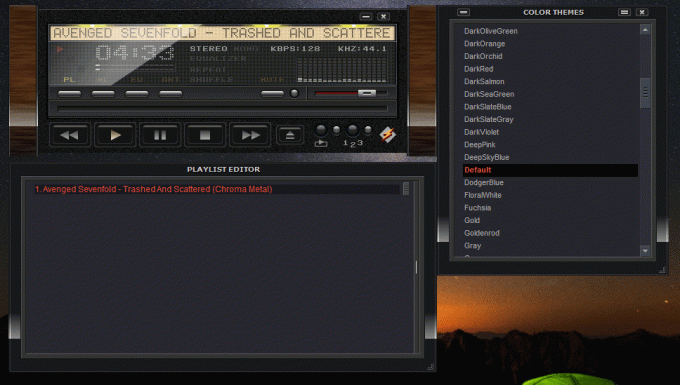
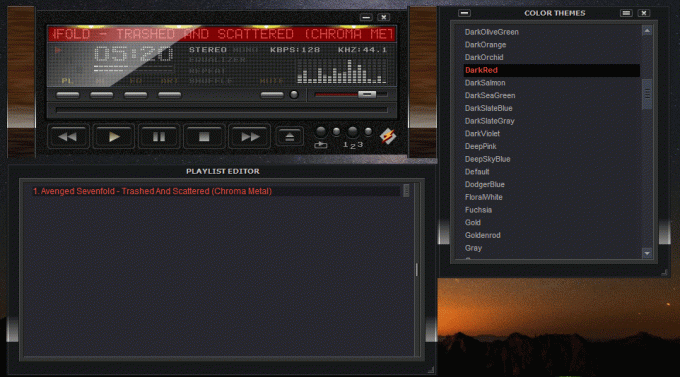

คุณสามารถดาวน์โหลดสกิน Quinto Black ที่อัปเดตได้จากที่นี่:
ดาวน์โหลด Quinto Black CT
นี่คือรายละเอียดทางเทคนิคบางส่วนที่คุณอาจสนใจ
รายละเอียด:
Quinto Black CT v2.3 (เผยแพร่)
ชื่อสกิน: Quinto Black CT v2.3
ผู้เขียน: ปีเตอร์ เค.
พิมพ์: ผิวสมัยใหม่
นามสกุลไฟล์: วาล
SHA-1: D880EFB55DE26EEF1C4D1F4B57C595B01118D61D
ขนาด: 2.55 MB
ขอบคุณมากสำหรับผู้เขียนสำหรับการแบ่งปันสกินนี้กับ Winaero เครดิตทั้งหมดไปที่เขา
มีกระทู้ฟอรั่มอย่างเป็นทางการสำหรับสกินนี้ ที่นี่.
เคล็ดลับ: หากคุณต้องการดาวน์โหลดแอป Winamp ให้ตรวจสอบลิงก์เหล่านี้:
- ดาวน์โหลดเวอร์ชันเสถียรล่าสุดของ Winamp 5.6.6.3516 พร้อมสกินและปลั๊กอิน.
- Winamp 5.8 Beta
- หรือคุณอาจสนใจที่จะร่วมงานกับ Darren Owen's (น.ส) โครงการ Winamp Community Update Pack สามารถพบได้ ที่นี่.
รู้สึกอิสระที่จะแบ่งปันความประทับใจของคุณเกี่ยวกับสกินนี้ในความคิดเห็น!
